ubunt安装Django
Posted little-kwy
tags:
篇首语:本文由小常识网(cha138.com)小编为大家整理,主要介绍了ubunt安装Django相关的知识,希望对你有一定的参考价值。
1、简介
Django是一个可以使Web开发工作愉快并且高效的Web开发框架。 使用Django,使你能够以最小的代价构建和维护高质量的Web应用。
Django特点
强大的数据功能:拥有强大的数据库操作接口(QuerySet API),如需要也能执行原生SQL。
自带强大后台:几行简单的代码就让你的网站拥有一个强大的后台,轻松管理内容!
优雅的网址:用正则匹配网址,传递到对应函数,随意定义,如你所想!
模板系统:强大,易扩展的模板系统,设计简易,代码,样式分开设计,更容易管理。
注:前后端分离时,也可以用Django开发API,完全不用模板系统。
缓存系统:与Memcached, Redis等缓存系统联用,更出色的表现,更快的加载速度。
国际化:完全支持多语言应用,允许你定义翻译的字符,轻松翻译成不同国家的语言。
以下是Django的架构图:
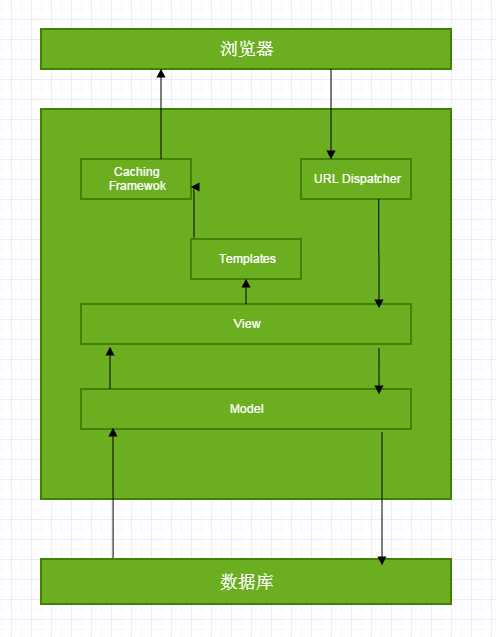
Django概览:
url.py:网址入口,关联到对应的views.py中的一个函数(或者generic类),访问网址就对应一个函数。
views.py:处理用户发出的请求,从urls.py中对应过来, 通过渲染templates中的网页可以将显示内容,比如登陆后的用户名,用户请求的数据,输出到网页。
models.py:与数据库操作相关,存入或读取数据时用到这个,当然用不到数据库的时候 你可以不使用。
forms.py:表单,用户在浏览器上输入数据提交,对数据的验证工作以及输入框的生成等工作,当然你也可以不使用。
templates文件夹:views.py 中的函数渲染templates中的html模板,得到动态内容的网页,当然可以用缓存来提高速度。
admin.py:后台,可以用很少量的代码就拥有一个强大的后台。
settings.py:Django 的设置,配置文件,比如 DEBUG 的开关,静态文件的位置等。
2、Django环境搭建
使用pip来安装
1)、安装python和pip
要安装Python,我们必须先更新本地APT存储库。 在您的终端窗口中,我们将输入以下命令。 请注意, -y标志在升级过程中回答“是”提示。 如果要升级为每个提示停止,请移除该标志。
sudo apt-get install python3
要验证Python 3的成功安装,请使用python3命令运行版本检查:
python3 -V
结果输出将类似于:

现在我们已经安装了Python 3,为了从PyPi,Python的软件包库中安装软件包,我们还需要版本。
sudo apt-get install -y python3-pip
要验证pip是否已成功安装,请运行以下命令:
pip3 -V
可以看到类似的输出:

2)、安装Django
有三种方法来安装Django。 我们将使用本教程的pip安装方法,但是我们将介绍所有可用的选项以供参考。
-
选项1:在
virtualenv安装Django。
当您需要将Django版本与服务器的全局环境隔离时,这是非常理想的。 -
选项2:从源安装Django。
如果您想要最新的软件或想要比Ubuntu APT存储库提供的新内容,可以直接从源安装。 请注意,如果希望您的软件版本更新,选择此安装方法需要持续的关注和维护。 -
选项3:使用pip在全球安装Django。
我们正在进行的选择是pip 3,因为我们将在全球安装Django。
使用pip安装Django需要一行命令,如下所示:(我这里在安装Django的时候出错了,是pip官方源的问题,修改为豆瓣源:https://www.cnblogs.com/rainsoul/p/7730390.html、https://blog.csdn.net/uevol14/article/details/53018988)
sudo pip3 install django
如果想升级 pip 可以用(我这里提示pip版本低,需要升级):
(sudo) pip install --upgrade pip
一旦安装,通过运行版本检查来验证您的Django安装:
django-admin --version

(未完。。。。)
以上是关于ubunt安装Django的主要内容,如果未能解决你的问题,请参考以下文章